HP LaserJet P4014: 5 Подключение
5 Подключение: HP LaserJet P4014
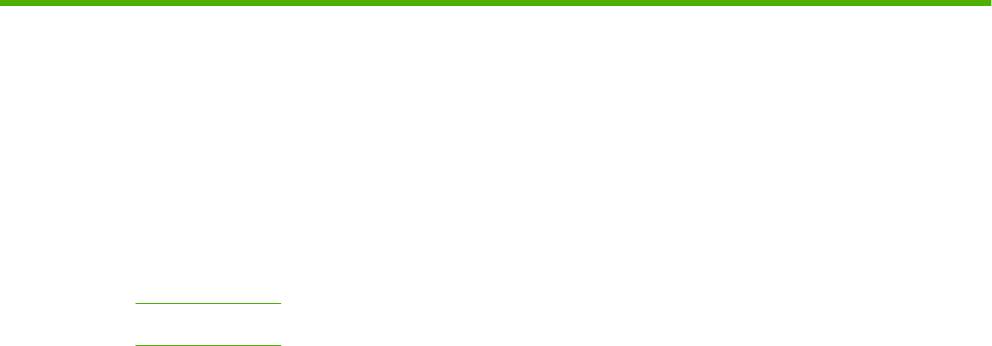
5 Подключение
●
Настройка USB
●
Настройка сети
RUWW 63
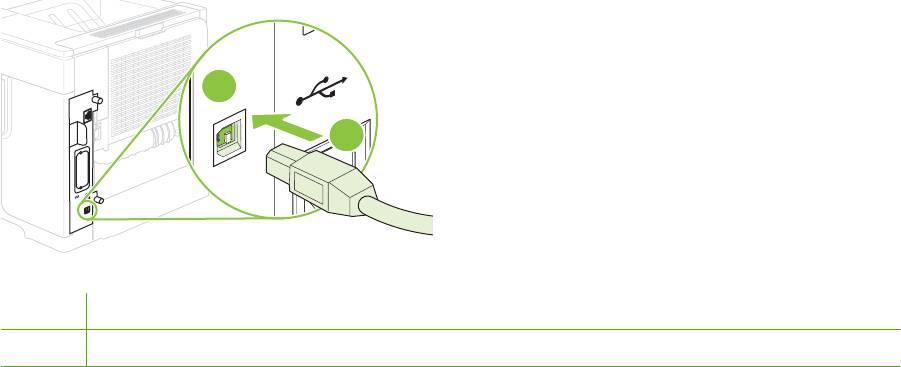
Настройка USB
Принтер поддерживает высокоскоростной порт USB 2.0. Максимальная длина кабеля USB
составляет 5 метров (15 футов).
Подключение кабеля USB
Подключите кабель USB к принтеру. Подключите противоположный конец кабеля USB к
компьютеру.
1
2
1. Порт USB, тип B
2. Разъем USB, тип B
64 Глава 5 Подключение RUWW
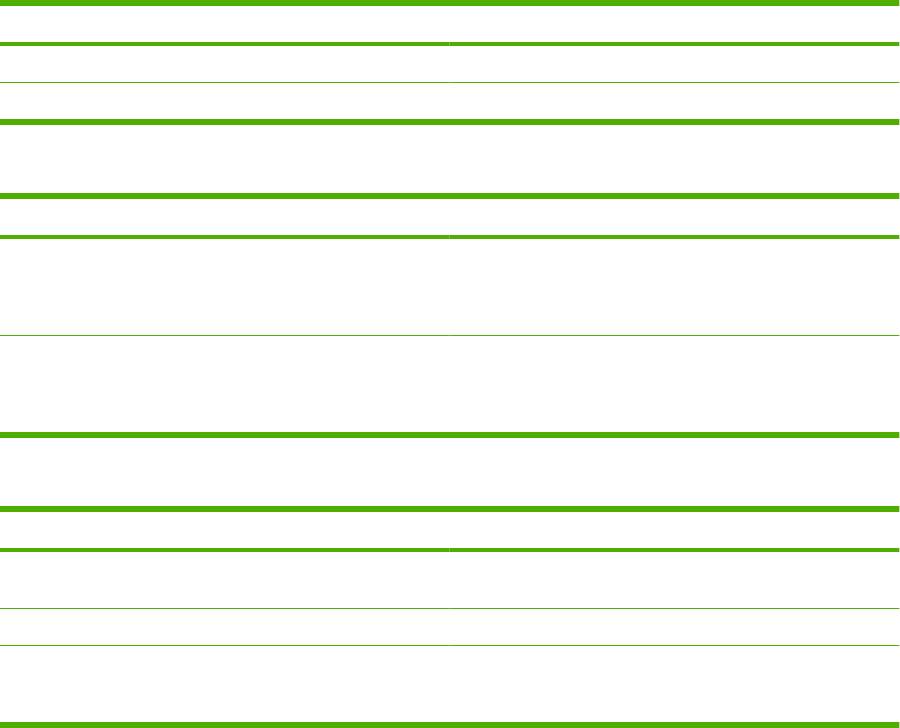
Настройка сети
Возможно, вам придется настроить некоторые сетевые параметры принтера. Сделать это можно
через панель управления, при помощи встроенного Web-сервера или (в большинстве сетей)
посредством программного обеспечения HP Web Jetadmin.
Полный перечень поддерживаемых сетей, а также инструкции по программной настройке
сетевых параметров содержатся в документе HP Jetdirect Embedded Print Server Administrator’s
Guide (Руководство администратора встроенного сервера печати HP Jetdirect). Этот
документ входит в комплект поставки вс
ех ус
тройств, поставляемых вместе со встроенным
сервером печати HP Jetdirect.
Поддерживаемые сетевые протоколы
Принтер поддерживает сетевой протокол TCP/IP, самый распространенный и широко
используемый сетевой протокол. Его используют многие сетевые службы. В следующей таблице
перечислены поддерживаемые сетевые службы и протоколы.
Таблица 5-1 При печати
Название службы Описание
port9100 (прямой режим) Служба печати
LPD («демон» линейного принтера) Служба печати
Таблица 5-2 Обнаружение сетевого устройства
Название службы Описание
SLP (Service Location Protocol) Протокол обнаружения устройств, с помощью которого
выполняется поиск и настройка сетевых устройств. В
основном используется в программах, работающих в
среде Microsoft.
Bonjour Протокол обнаружения устройств, с помощью которого
выполняется поиск и настройка сетевых устройств. В
основном используется в программах, работающих в
среде Apple Macintosh.
Таблица 5-3 Сообщения и управление
Название службы Описание
HTTP (Hyper Text Transfer Protocol) Позволяет Web-браузерам обмениваться данными со
встроенным Web-сервером.
EWS (встроенный Web-сервер) Позволяет управлять устройством через Web-браузер.
SNMP (Simple Network Management Protocol) Используется сетевыми приложениями для управления
устройством. Поддерживаются SNMP v1 и стандартные
объекты MIB-II (база данных управления).
RUWW Настройка сети 65
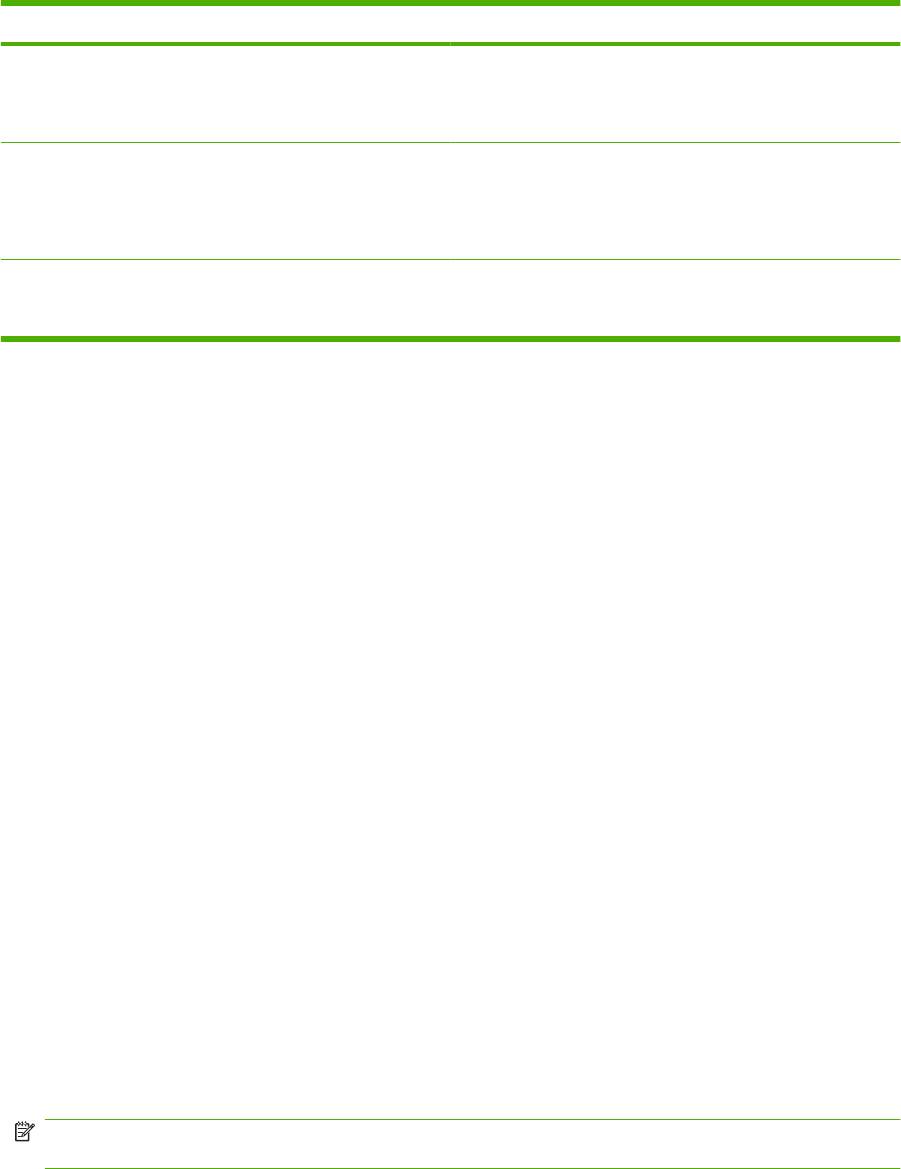
Таблица 5-4 адресация IP
Название службы Описание
DHCP (Dynamic Host Configuration Protocol) Автоматическое назначение адреса IP. DHCP-сервер
предоставляет устройству IP-адрес. Обычно для
получения устройством IP-адреса от DHCP-сервера
вмешательство пользователя не требуется.
BOOTP (Bootstrap Protocol) Автоматическое назначение адреса IP. BOOTP-сервер
предоставляет устройству IP-адрес. Администратору
необходимо ввести аппаратный MAC-адрес устройства
для сервера BOOTP, чтобы устройство получило IP-адрес
от этого сервера.
AutoIP Автоматическое назначение адреса IP. Если в сети не
DHCP- и BOOTP-сервера, продукт получает уникальный
IP-адрес от этой службы.
Настройка сетевого устройства.
Просмотр и изменение сетевых параметров
Для просмотра или изменения параметров конфигурации IP можно использовать встроенный
Web-сервер.
1. Распечатайте страницу конфигурации. На встроенной странице Jetdirect найдите IP-адрес.
●
Если используется IPv4, IP-адрес содержит только цифры. Он имеет следующий
формат:
xx.xx.xx.xx
●
Если используется IPv6, IP-адрес является шестнадцатеричной комбинацией символов
и цифр. Он имеет следующий формат:
xxxx::xxx:xxxx:xxxx:xxxx
2. Введите IP-адрес в адресную строку Web-браузера для открытия встро
енного Web-с
ервера.
3. Перейдите на вкладку Сеть для получения информации о сети. При необходимости
параметры можно изменить.
Установите или измените сетевой пароль
Используйте встроенный Web-сервер для установки сетевого пароля или изменения
существующего пароля.
1. Откройте встроенный Web-сервер и перейдите на вкладку Параметры.
2. На левой панели нажмите Безопасность.
ПРИМЕЧАНИЕ. Если пароль уже установлен, вам будет предложено ввести его. Введите
пароль и нажмите кнопку Применить.
3. В области Пароль устройства введите новый пароль в поле Новый пароль и поле
Проверьте пароль.
4. Чтобы сохранить пароль, нажмите кнопку Применить в нижней части окна.
66 Глава 5 Подключение RUWW
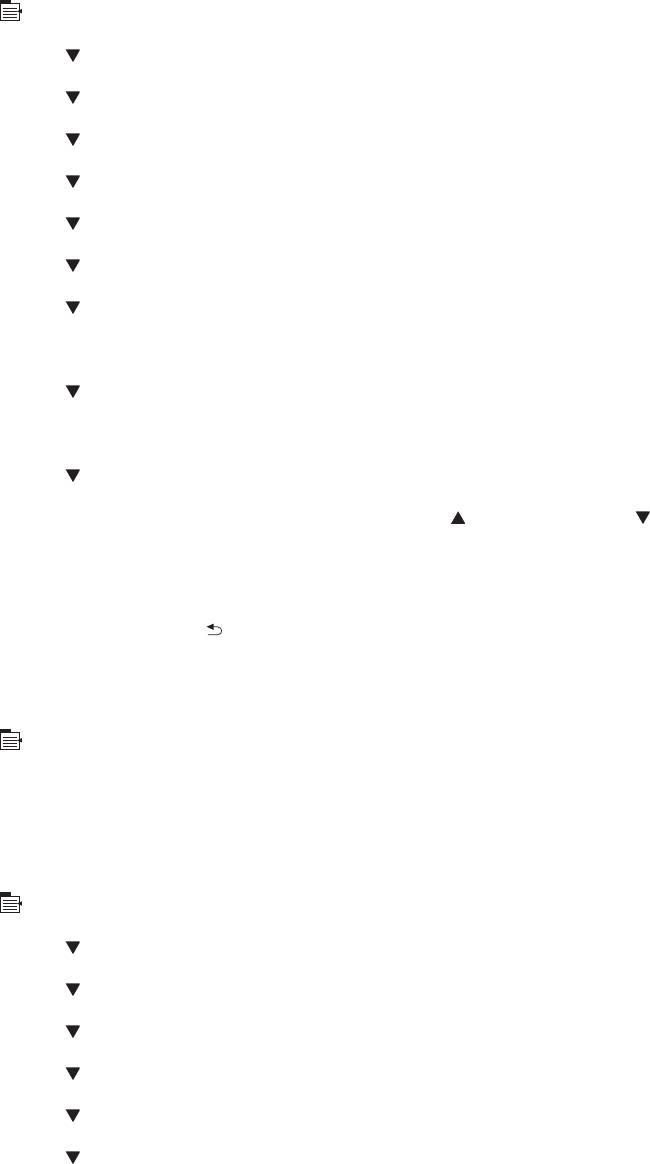
Настройка параметров TCP/IP IPv4 вручную с панели управления
Кроме использования встроенного Web-сервера можно использовать меню панели управления
для настройки адреса IPv4, маски подсети и шлюза по умолчанию.
1.
Нажмите Меню
.
2. Нажмите стрелку вниз
для выбора КОНФ-ЦИЯ УСТ-ВА и нажмите OK.
3. Нажмите стрелку вниз
для выбора пункта ВВОД-ВЫВОД и нажмите OK.
4. Нажмите стрелку вниз
для выбора МЕНЮ ВСТРОЕННЫЙ JETDIRECT и нажмите OK.
5. Нажмите стрелку вниз
для выбора TCP/IP и нажмите OK.
6. Нажмите стрелку вниз
для выбора ПАРАМЕТРЫ IPV4 и нажмите OK.
7. Нажмите стрелку вниз
для выбора ПАРАМЕТРЫ ВРУЧНУЮ и нажмите OK.
8. Нажмите стрелку вниз
для выбора IP-АДРЕС и нажмите OK.
-или-
Нажмите стрелку вниз
для выбора МАСКА ПОДСЕТИ и нажмите OK.
-или-
Нажмите стрелку вниз
для выбора ОСНОВНОЙ ШЛЮЗ и нажмите OK.
9. Используйте цифровую клавиатуру или нажмите стрелку вверх
или стрелку вниз для
увеличения или уменьшения числа для первого байта IP-адреса, маски подсети или шлюза
по умолчанию.
10. Нажмите OK для перехода к следующему набору чисел. Для возврата к предыдущему
набору чисел нажмите стрелку назад
.
11. Повторите шаги 9 и 10, пока IP-адрес, маска подсети или шлюз по умолчанию не будет
введен, а затем нажмите OK для сохранения параметров.
12.
Нажмите Меню
для возврата в состояние Готов.
Настройка параметров TCP/IP IPv6 вручную с панели управления
Кроме использования встроенного Web-сервера можно использовать меню панели управления
для настройки адреса IPv6.
1.
Нажмите Меню
.
2. Нажмите стрелку вниз
для выбора КОНФ-ЦИЯ УСТ-ВА и нажмите OK.
3. Нажмите стрелку вниз
для выбора пункта ВВОД-ВЫВОД и нажмите OK.
4. Нажмите стрелку вниз
для выбора МЕНЮ ВСТРОЕННЫЙ JETDIRECT и нажмите OK.
5. Нажмите стрелку вниз
для выбора TCP/IP и нажмите OK.
6. Нажмите стрелку вниз
для выбора ПАРАМЕТРЫ IPV6 и нажмите OK.
7. Нажмите стрелку вниз
для выбора АДРЕС и нажмите OK.
RUWW Настройка сети 67
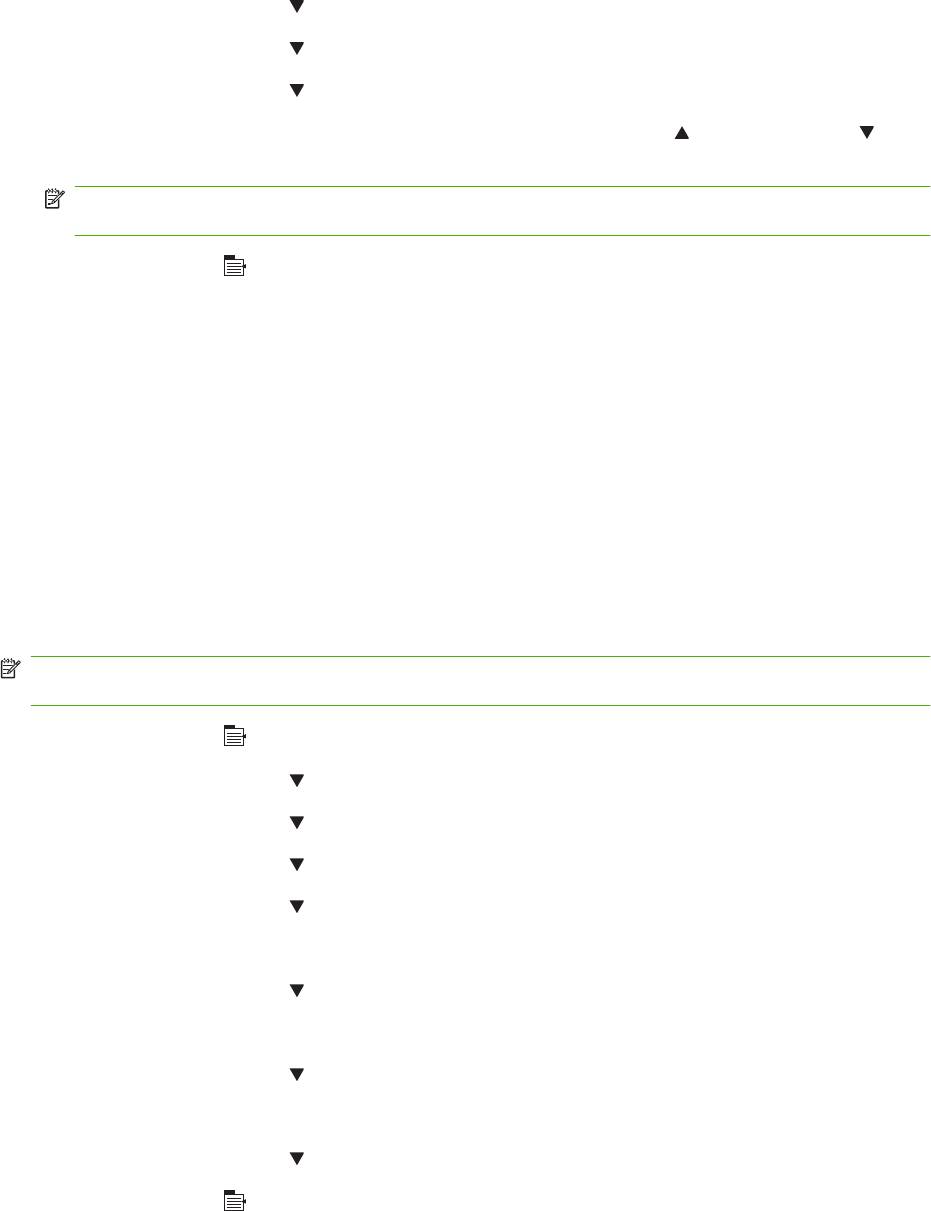
8. Нажмите стрелку вниз для выбора ПАРАМЕТРЫ ВРУЧНУЮ и нажмите OK.
9. Нажмите стрелку вниз
для выбора ВКЛ. и нажмите OK.
10. Нажмите стрелку вниз
для выбора АДРЕС и нажмите OK.
11. Используйте цифровую клавиатуру или нажмите стрелку вверх
или стрелку вниз для
ввода адреса. Нажмите OK .
ПРИМЕЧАНИЕ. Если используются кнопки со стрелками, необходимо нажимать OK после
ввода каждой цифры.
12.
Нажмите Меню
для возврата в состояние Готов.
Отключение сетевых протоколов (дополнительно)
По умолчанию включены все поддерживаемые сетевые протоколы. При выключении
неиспользуемых протоколов достигаются следующие преимущества:
●
Уменьшается объем сетевого трафика, генерируемого устройством
●
Пользователи без соответствующих полномочий теряют возможность печати на устройстве
●
Обеспечение вывода только существенной информации на странице конфигурации.
●
На панели управления устройства выводятся предупреждения и сообщения об ошибках,
связанные с конкретными протоколами
Отключ
ение IPX/SPX, AppleTalk или DLC/LLC
ПРИМЕЧАНИЕ. Не отключайте IPX/SPX в системах семейства Windows, которые печатают
через IPX/SPX.
1.
Нажмите Меню
.
2. Нажмите стрелку вниз
для выбора КОНФИГУРАЦИЯ УСТРОЙСТВА и нажмите OK.
3. Нажмите стрелку вниз
для выбора пункта ВВОД-ВЫВОД и нажмите OK.
4. Нажмите стрелку вниз
для выбора пункта ВСТРОЕННЫЙ JETDIRECT и нажмите OK.
5. Нажмите стрелку вниз
для выбора пункта IPX/SPX и нажмите OK.
-или-
Нажмите стрелку вниз
для выбора пункта APPLETALK и нажмите OK.
-или-
Нажмите стрелку вниз
для выбора пункта DLC/LLC и нажмите OK.
6. Нажмите OK для выбора ВКЛ.
7. Нажмите стрелку вниз
для выбора пункта ВЫКЛ и нажмите OK.
8.
Нажмите Меню
для возврата в состояние Готов.
68 Глава 5 Подключение RUWW
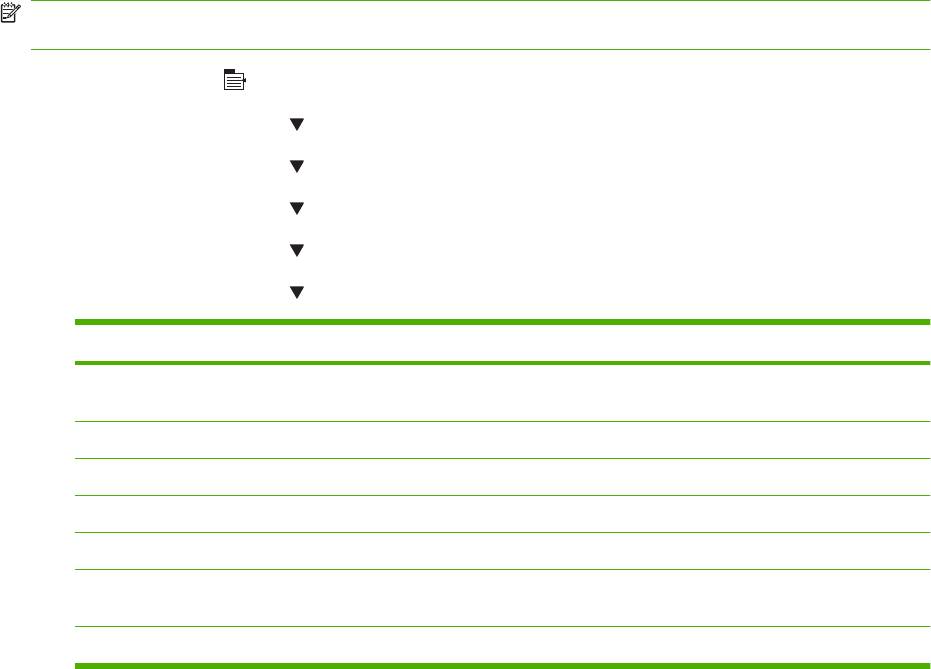
Скорость подключения и параметры двусторонней печати
Скорость и режим сетевых соединений сервера печати должны соответствовать
характеристикам сети. В большинстве случаев устройство следует оставить в автоматическом
режиме. Неправильное изменение скорости подключения и параметров двусторонней печати
может привести к нарушению связи между данным устройством и другими сетевыми
устройствами. Если требуется внести изменения, используйте панель управления устройства.
ПРИМЕЧАНИЕ. Изменение данных параметров может привести к выключению и включению
устройства. Вносите изменения только во время простоя устройства.
1.
Нажмите Меню
.
2. Нажмите стрелку вниз
для выбора КОНФИГУРАЦИЯ УСТРОЙСТВА и нажмите OK.
3. Нажмите стрелку вниз
для выбора пункта ВВОД-ВЫВОД и нажмите OK.
4. Нажмите стрелку вниз
для выбора пункта ВСТРОЕННЫЙ JETDIRECT и нажмите OK.
5. Нажмите стрелку вниз
для выбора пункта СКОРОСТЬ СОЕД. и нажмите OK.
6. Нажмите стрелку вниз
для выбора одного из следующих параметров.
Параметр Описание
Авто Сервер печати автоматически настраивается на самую высокую скорость
передачи данных и допустимый в сети режим связи.
10T HALF 10 Мбит/с, полудуплексный режим
10T FULL 10 Мбит/с, дуплексный режим
100TX HALF 100 Мбит/с, полудуплексный режим
100TX FULL 100 Мбит/с, дуплексный режим
100TX AUTO Ограничивает настройку сервера печати в режиме автоматического
согласования максимальной скоростью 100 Мбит/с
1000TX FULL 1000 Мбит/с, дуплексный режим
7. Нажмите кнопку OK. Устройство автоматически перезагрузится.
RUWW Настройка сети 69
70 Глава 5 Подключение RUWW
Оглавление
- Содержание
- 1 Основная информация об устройстве
- 2 Панель управления
- 3 Программное обеспечение для Windows
- 4 Использования устройства с Macintosh
- 5 Подключение
- 6 Бумага и носители для печати
- 7 Возможности изделия
- 8 Операции печати
- 9 Управление и обслуживание устройства
- 10 Устранение неполадок
- А Расходные материалы и дополнительные принадлежности
- Б Обслуживание и поддержка
- В Технические требования
- Г Регламентирующая информация
- Указатель





